写在前面:
1.本文成立的前提,是要有美国IP地址的全局VPN才行
2.上网环境问题,由于免费VPN并不可靠且不一定有美国IP,推荐使用付费VPN
3. 以下操作都是手机上进行(PC同理)
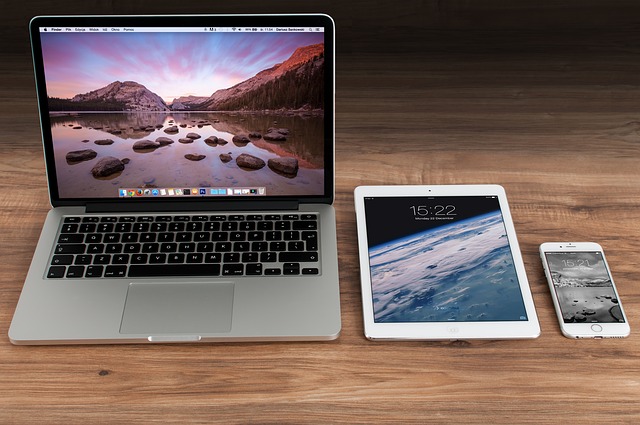
Step1: 准备工作:美国VPN(全局模式)
- 找一个靠谱的VPN,因为以下操作,需要全程挂着VPN进行操作
- 为了确保是美国IP地址,找一个ip地址验证的网站,如 whatismyipaddress.com/看一下,检查ip地址是否united states。如果不是,更换VPN节点
Step2: 开始注册,创建Apple ID
- safari打开 appleid.apple.com (看一下网站右下角地区是否为美国)
- 选择,create a new apple id
- 按步骤填写信息,记住密码保护问题,下次登陆的时候可能要你回答
- 有可能要verify email,切记,收到email以后,也要在当前一样的上网环境下打开,如果当前用的是手机,那就不要用电脑打开。特别是当前网络是美国状态,如果电脑上打开不是这个状态,可能影响成功率
- Apple id创建完成了,不代表注册完成!接下来可能需要重新登陆 activate id。那就重新登陆,如果是收到email,注意事项同上
Step 3: 完善账户信息
- safari打开 appleid.apple.com,登陆上面创建成功的apple id。可能会问你密码保护问题
- 登陆以后,点击 payment & shipping
- Payment选择none(如果发现此处付费方式没有none选项,需要检查此时上网环境是否为美国IP全局VPN)
- 填写美国地址,到google map上搜一个真实地址,填上去就可以
- 填写手机号码。建议从淘宝购买一个现成的Google Voice(虚拟美国号码),用来收短信方便又安全,也可以到 Temporary SMS and Disposable Numbers 这个网站(其他网站还有,Google “disposable number”)可以提供一个美国/加拿大的虚拟手机号码,可以收到短信验证码。选择一个,然后填写上去,不需要写美国的国家代码 +1。需要注意的是,有些号码可能被用烂了,会提示invalid phone number,换一个再试
- 上述步骤完成以后,确认。账号注册就算基本成功了
Step 4: 最后验证账号
- 打开手机上的app store,应该会自动变成美国区商店(英文)
- 在美国区的app store里面,随便选择一个免费app下载。然后会提示让你登陆,选择use an existing apple id
- 输入注册好的账号,会提示this apple id has not yet been used in the itunes store。点击 Review
- 点击review以后,进去确认terms and conditions,然后一路确认。
- 然后切换到app store随便下载一个免费app
- 大功告成!
最后:账号注册完了,如果想要购买付费app,则还需要绑定一个付款方式。由于国内银行签发的visa或master信用卡以及中国区的PayPal账号均无法绑定,所以付费这一步其实难住了不少人,比较推荐的方式有两种,一是用苹果的iTunes Gift Card 给账号充值,二是绑定美国区的PayPal账号,具体的操作,在这里就不详述了。
温馨提示:大部分国外品牌VPN都提供手动配置,iPhone用户建议直接在手机上进行上述操作,较为方便。
正文完